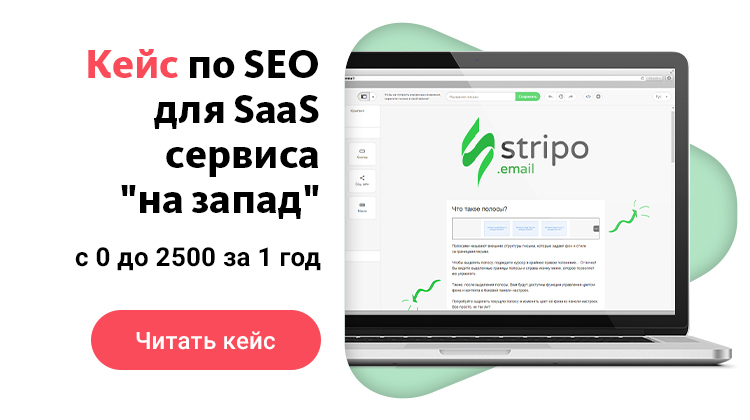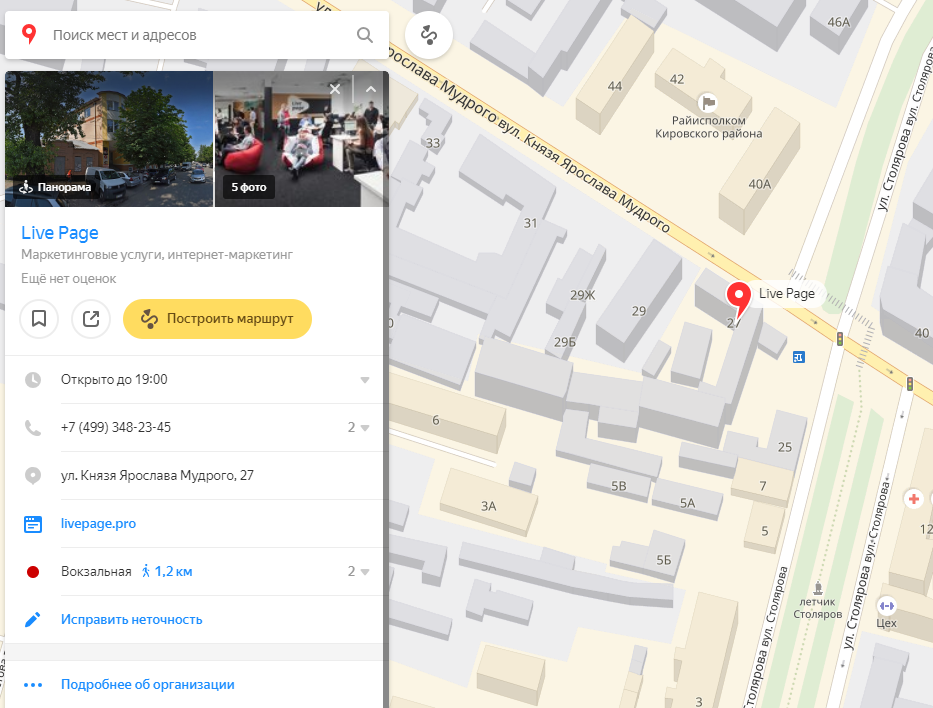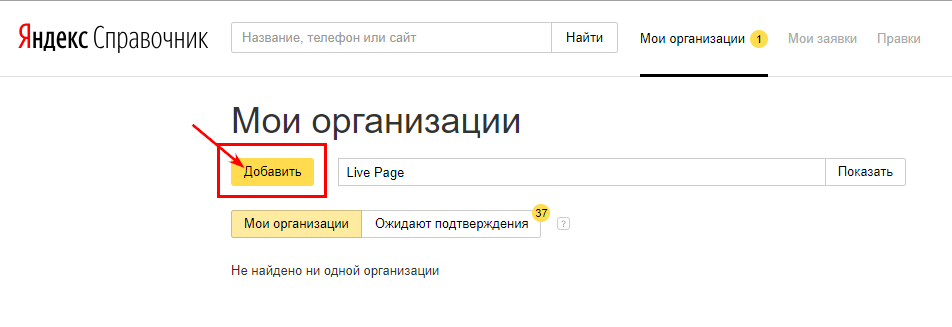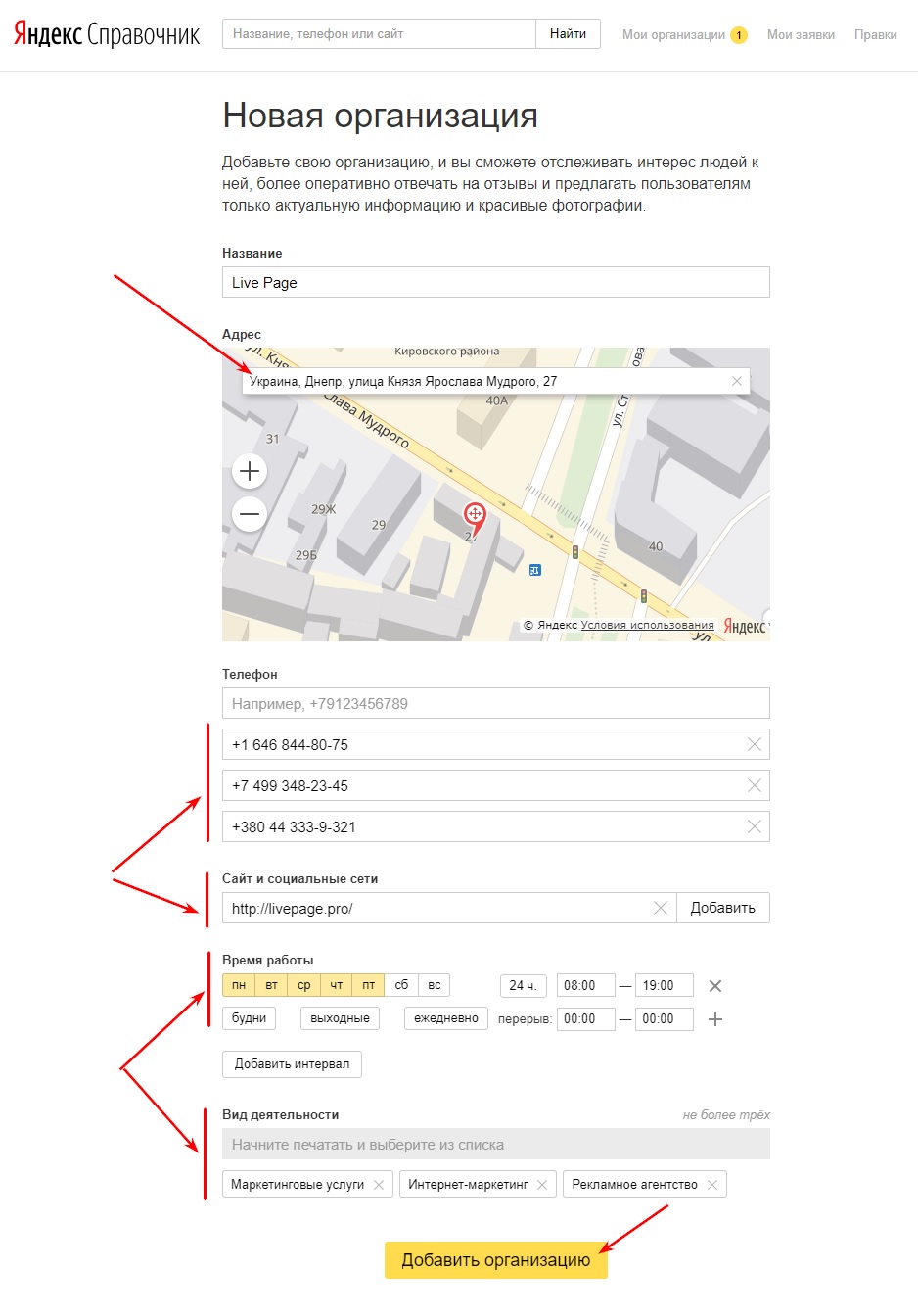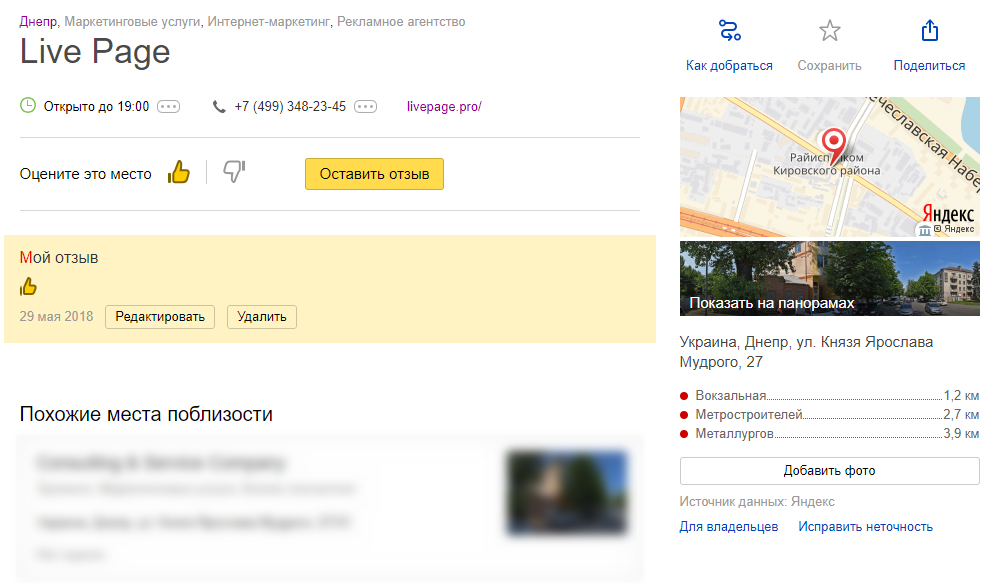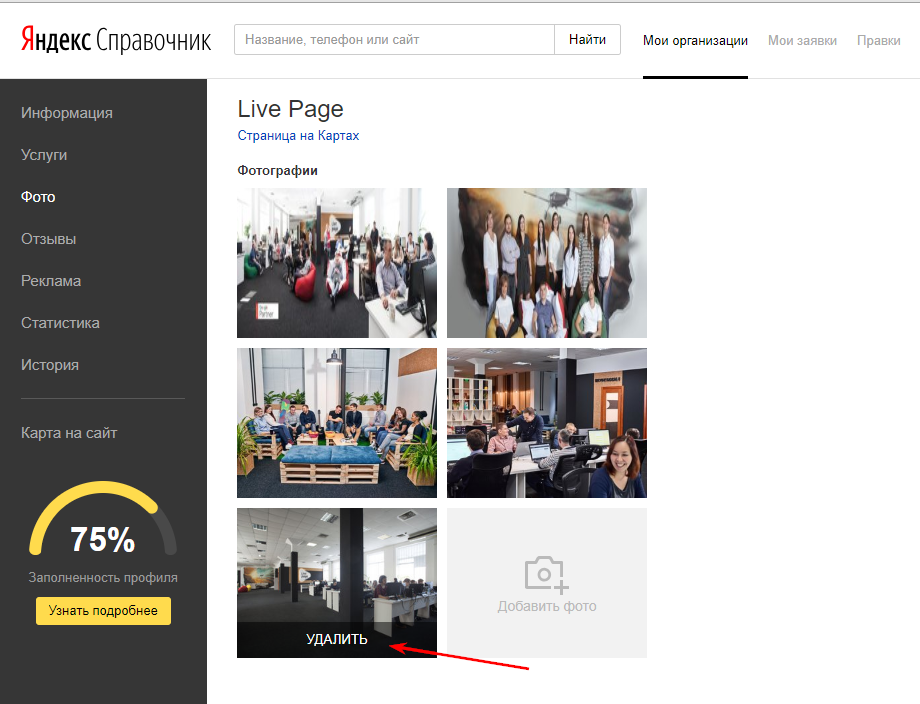- Как правильно добавить организацию на Яндекс Карты?
- Зачем добавлять компанию на Яндекс Карты?
- Что такое Яндекс Справочник?
- Пошаговый алгоритм, как добавить компанию в Яндекс Карты при помощи Яндекс Справочника
- Что запрещено добавлять?
- Добавление фотографий компании на Карты Яндекса
- Пользовательские требования к фотографиям компаний
- Управление отзывами об организации на Яндекс Картах
- Заключение
- Как добавить организацию в «Яндекс.Карты» и зачем это вообще нужно
- Зачем добавляться в «Яндекс.Карты»
- Возможности «Яндекс.Бизнес»
- Как добавить организацию в «Яндекс.Карты»
- Как зайти в «Яндекс.Бизнес»
- Как подтвердить свои права на организацию
- Фотографии в карточке компании
- Отзывы и рейтинг
- Товары и услуги
- Промоматериалы
- Настройка сайта от «Яндекс.Бизнес»
- Работа с «Яндекс.Навигатор»
- Отслеживание эффективности размещения на «Яндекс.Карты»
- Как добавить карту на свой сайт
- Заключение
Как правильно добавить организацию на Яндекс Карты?
У каждого из нас периодически возникает необходимость поехать в другой город или посетить какое-либо заведение, организацию, офис и др. Для быстрого поиска подходящего маршрута, можно воспользоваться сервисом Яндекс. Карты. Но как на карте появляются эти компании, отмеченные соответствующими иконками?
Владельцу бизнеса просто необходимо добавить организацию на Яндекс карту, выполнив при этом ряд несложных действий.
Зачем добавлять компанию на Яндекс Карты?
Какую пользу получает компания от метки на карте?
- возможность получения кратчайшего проложенного маршрута
- размещение в боковой панели точного адреса организации, контактных
- данных и времени работы
- получение дополнительного трафика
- повышение узнаваемости бренда
Случается, что учреждения, которые не имеют юридического адреса — не могут или не хотят добавлять свое заведение на карту. На самом деле, никакой проблемы в этом нет.
Можно указать приблизительный адрес, а также номер телефона, по которому вам могут позвонить и узнать все необходимые детали.
Что такое Яндекс Справочник?
Полная информация об интересующей вас организации содержится в специальном информационно-справочном ресурсе Яндекс.Справочник. Эту информацию сможет увидеть каждый пользователь, когда пропишет в поиске название компании. Тем самым, это будет весомым бонусом для сайта и бренда в целом.
Без регистрации в Яндекс.Справочнике не получится добавить компанию в Яндекс Карты. Чем больше информации вы укажите в форме регистрации, тем лояльнее будет отношение пользователей к Вашей организации.
Пошаговый алгоритм, как добавить компанию в Яндекс Карты при помощи Яндекс Справочника
Перед тем, как добавить место на карту Яндекс, необходимо удостовериться в том, что информации о вашей организации еще нет в базе данных Яндекс Справочника. Поскольку правила пользования сервисом запрещают повторную регистрацию предприятий на карте. Для этого пишем название компании и жмем «Показать».
Убедившись в том, что названия вашего учреждения нет в базе, переходите к процессу самого добавления:
- Слева нажимаем кнопку «Добавить». После нажатия, появятся поля, куда нужно ввести название вашего предприятия, магазина или др.
- Следующий шаг подразумевает ввод необходимых реквизитов компании (контактные данные, точный адрес, местоположение, дни и время работы, электронная почта и ссылка на сайт, если он имеется).
- Внимательно вводите данные в поля «Адрес» и «Местоположение», поскольку на их основе будет автоматически выставлена метка на карте. В случае возникновения неполадок, данные можно ввести заново.
Платный способ выделяется своей «приоритетностью» — это означает, что ваша компания будет более выгодно выделяться среди остальных во время поиска. Но это не значит, что бесплатный способ не принесет желаемого результата, более того, чаще выбирают именно его.
Что запрещено добавлять?
Также есть запреты на добавления определенных объектов на карту. Отказано в регистрации на Яндекс Картах будет следующим организациям:
- Незаконно действующие компании, предлагающие запрещенные услуги или товары, начиная от оружия и наркотиков и заканчивая незаконными полисами техосмотра и водительскими правами.
- Учреждения, занимающиеся деятельностью, подобной финансовым пирамидам.
- Организации, основным направлением которых является сетевой маркетинг.
- СМС-Рассылки.
Это далеко не полный список, но даже этих пунктов достаточно, чтобы понять, какого типа организации не пройдут модерацию на сервисе.
Добавление фотографий компании на Карты Яндекса
Если вы решили добавить магазин в Яндекс Карты, помимо вышеперечисленных действий, необходимо также позаботиться о создании галереи фотографий. Как это сделать?
Для этого вы должны быть владельцем магазина. Никто другой не имеет права добавлять изображения. Реализовать этот процесс можно через Справочник, найдя в интерфейсе вкладку «Мои организации», затем перейти в пункт «Фото» и добавить необходимое количество фотографий, и только после этого они будут показываться на Яндекс.Картах, при переходе на страницу вашей организации или в ее карточку.
Пользовательские требования к фотографиям компаний
Загружать можно только файлы, имеющие формат jpg, png. Больше 10 МБ файл весить не может. Не допускаются к размещению следующие фотографии:
- Дубликаты;
- Содержащие водные знаки, перекрывающие просмотр основного изображения;
- Не соответствующие самой организации;
- Фотографии плохого качества (размытые, поврежденные, переснятые с экрана монитора и т. д.);
- Имеющие в себе скрытые ссылки;
- Изображения запрещенных товаров (оружие, наркотики и др.);
- Фото эротического характера;
- Фотографии с данными о тех услугах или работах, которые запрещены российским законодательством;
- Коллажи;
- Фото с наличием провокационных сцен, жестокости, насилия, призывам к преступлениям.
Пользователи имеют право пожаловаться на фото, несоответствующее правилам сервиса, нажав на соответствующую кнопку. Фото будет отправлено модераторам на рассмотрение и, возможно, последующее удаление.
Фото, добавленные через интерфейс Справочника, можно удалить, но, опять же только владелец имеет на это право. Под фотографией, показ которой вы захотите приостановить, будет кнопка «Удалить».
Управление отзывами об организации на Яндекс Картах
Прежде чем добавить ваш бизнес в Яндекс Карты, необходимо ознакомиться со всеми правилами пользования сервисом, инструкциями администрации, запретами и требованиями, которые, к слову, выдвигаются даже к отзывам, размещенным в адрес организации. Откуда берутся эти отзывы?
Большинство из них оставляют пользователи сервиса, часть предоставляется сайтами-партнерами Яндекс Справочника. Каждый отзыв добавляется на сервис только после успешного прохождения модерации. Оставить его можно только один раз. Далее разрешена только редактура. Пишется только на русском языке, другие не рассматриваются. Не публикуют следующие отзывы:
- С использованием оскорблений и ненормативной лексики;
- Содержащие сравнения с конкурентами;
- Отзывы, отправленные в адрес администрации Яндекс.Карт, с предложениями по улучшению сервиса;
- Короткие, не имеющие смысловой нагрузки, либо вообще не относящиеся к организации;
- Отзывы с грамматическими ошибками;
- Содержащие посторонние ссылки в тексте.
Владелец компании может отвечать на отзывы только зарегистрированным пользователям Яндекса. Написать комментарий в ответ пользователь не имеет возможности, поэтому владельцу необходимо в ответе предоставить свои контактные данные, для возможного решения критических ситуаций.
Интересно! Читайте статью о отличии продвижения в Яндекс от Google.
Заключение
Работа с сервисом Яндекс.Карты значительно упрощает нашу жизнь. Помимо высокотехнологичного и современного GPS, каждый владелец коммерческого или другого типа учреждения получает массу бонусов, из которых: узнаваемость, реклама и продвижение бренда.
Если вы еще не добавили свою организацию в Яндекс.Справочник, то наше руководство пользователя поможет вам в реализации этого функционала и в управлении им. Желаем удачи!
Источник
Как добавить организацию в «Яндекс.Карты» и зачем это вообще нужно
Для поиска организаций мы используем карты — проложить путь или узнать адрес, позвонить в компанию или забронировать столик. Как ни странно, не все предприниматели добавляют свои компании в подобные сервисы. В этой статье мы рассмотрим «Яндекс.Карты» и узнаем, как с ними работать и как это может пригодиться вам.
Содержание
Зачем добавляться в «Яндекс.Карты»
«Яндекс.Карты» — это один из эффективных инструментов для привлечения пользователей и партнеров. Покупатели в сервисе могут найти интересующие товары и услуги, ознакомиться с контактной информацией, узнать адрес компании, а также изучить отзывы.
Задачи, которые решает метка в картах:
- Облегчение поиска организации.
- Повышение узнаваемости.
- Получение целевого трафика на сайт.
- Организация обратной связи между потребителями и компанией — отзывы.
- Дополнительное продвижение на поиске «Яндекс» и в Навигаторе.
- Привлечение новых клиентов.
Возможности «Яндекс.Бизнес»
«Яндекс.Бизнес» — это сервис, построенный на работе с карточками организаций и рекламе — например, в Картах и Навигаторе.
Важно! Ранее «Яндекс.Бизнес» и «Яндекс.Справочник» были отдельными сервисами. На данный момент весь их функционал собран в одном месте.
Через него можно подключить компанию к основным сервисам «Яндекс», в числе которых Поиск, Карты, Услуги, Маркет, Еда, Кью, Новости и многие другие.
После регистрации в «Яндекс.Бизнес» ваша компания начнет показываться в картах. У вас появится ряд возможностей:
- Показывать пользователям фотографии.
- Предлагать людям оформить скидку или получить промокод через приложение «Яндекс.Карты».
- Делиться важными новостями с аудиторией — например, рассказать об открытии нового офиса.
- Показывать услуги и товары.
- Добавить особенности оплаты, стоимости продукта или данные о среднем чеке.
- Поделиться с пользователями ссылками на сайт и соцсети.
Как добавить организацию в «Яндекс.Карты»
А теперь поэтапно разберем, как добавить организацию в «Яндекс.Навигатор» и «Яндекс.Карты».
Как зайти в «Яндекс.Бизнес»
Вам понадобится профиль в «Яндекс». Зарегистрируйтесь в «Яндекс.ID» и переходите в сервис.

Главный стол сервиса «Яндекс.Бизнес»:

Важно! Регистрация в сервиса бесплатная.
Нажмите «Создать профиль» — и переходите к заполнению данных. Сначала укажите название компании:

По факту ввода названия вы получите список похожих мест, которые уже есть в Картах. Если вы добавляете филиал — эта функция поможет сэкономить время и не вводить повторяющиеся данные.

Далее вам нужно будет рассказать о деятельности вашей компании:

Здесь также есть подсказки, которые помогут вам выбрать правильный ответ:

Укажите наличие офиса или подтвердите, что компания работает онлайн.

Выберите регион, в котором вы работаете:

Добавьте номер телефона компании и соцсети, через которые клиент сможет с вами связаться.

После заполнения анкеты ресурс поздравит вас с тем, что компания теперь дружит с сервисами «Яндекс».
А теперь перейдем к заполнению карточки.
Как подтвердить свои права на организацию
Вам нужно указать основную информацию, добавить юридические данные компании и фотографии, чтобы подтвердить права. После заполнения всех данных — отправьте заявку на модерацию и ожидайте ответа.
Данные заполняются в разделе «Об организации». Внутри вы найдете три подраздела: «Основные», «Особенности», «Реквизиты».
«Основные». Информация о вашей компании — логотип, адрес, время работы и так далее.
Добавляете лого, обложку и кратко рассказываете о компании — например, об ее истории и основных достижениях. Кратко — это не больше 200 символов.
- Логотип должен быть в формате PNG или JPG — 200х200 пикселей, размером до 10 мегабайт.
- Обложка является фоном профиля. Формат PNG или JPG, до 10 мегабайт. Размер — 1440х360 пикселей.

Проверяете вид деятельности организации и указываете график работы:

Ниже расположен подраздел «Контакты». Здесь нужно добавить номер телефона и email, а также указать ссылки на соцсети и мессенджеры.
Там же вы добавляете ссылку на ваш сайт. Если его у вас нет, вы можете создать одностраничник в сервисе «Яндекс.Бизнес» — об этом мы поговорим ниже.

Переходите к заполнению подробной информации — название компании и территория оказания услуг.

«Особенности». Раздел, в котором вы указываете несколько особых признаков вашей организации:
- Закрыто ли для посетителей?
- Есть ли подарочный сертификат?
- Какие способы оплаты?
- Можно ли оплатить картой?
- Имеются ли акции?

«Реквизиты». Здесь нужно указать юридические данные:
- Юридическое название компании.
- Юридический адрес.
- ИНН.
- ОГРН.

Фотографии в карточке компании
В разделе с фотографиями можно добавить:
- Логотип.
- Обложку.
- Снимки интерьера офиса.
- Внешний вид офиса — здесь должно быть видно здание и вывеску организации.
- Вход в офис или магазин — кадры, которые показывают, как попасть в ваш офис.
- Снимки еды или иных товаров.
Важно! Без снимков здания и входа в офис организация не пройдет модерацию.
Технические требования к фотографиям:
- Формат PNG или JPG.
- Размер до 10 мегабайт.
- Вид от 320х240 до 5000х5000 пикселей.

Следуйте рекомендациям из справки «Яндекс», чтобы не использовать фотографии, которые не допускаются к публикации:

Отзывы и рейтинг
Обратная связь появляется в «Яндекс.Карты», на поиске «Яндекс», в сервисе «Яндекс.Недвижимость».
- Прокомментировать любой отзыв.
- Изменить или удалить свой комментарий.
- Оставить отзыв о сайте организации на своей публичной странице — в профиле.
Представитель организации может:
- Проводить акции по сбору отзывов.
- Настраивать уведомления о комментариях на почту.
- Отвечать на отзывы, изменять свои ответы и удалять их.
- Пожаловаться на некорректный комментарий.

Из собранных оценок и отзывов составляется рейтинг организации. Мы рекомендуем не только отслеживать все комментарии пользователей, но и отвечать на каждый из них. Так вы покажете новым посетителям, что общаетесь со своими клиентами и готовы всегда им помочь.

Рейтинг можно отследить в разделе «Статистика»:

Товары и услуги
Вы можете добавить к карточке список продуктов, товаров или услуг. Это в свою очередь позволит подключить, например, сервис «Яндекс.Еда» — и сразу из Карт заказывать блюда.
В разделе «Товары и услуги» можно добавить файл в формате XLS или XLSX и загрузить список продуктов.

Вы можете вручную добавить товары. Заполните данные карточки:
- Фото товара.
- Название продукта.
- Стоимость.
- Категория.
- Описание — характеристики и особенности.
- Укажите наличие.

Ниже приведен пример того, как может выглядеть меню кафе — раздел, продукт, цена, вес, описание.

Промоматериалы
В этом разделе можно скачать макет визитки, брошюры или QR-код. Это помогает собирать оценки и отзывы в ресторанах, офисах, ТРЦ и других местах. Достаточно распечатать полученный файл и прикрепить его на видное место в офисе.
После того, как клиент воспользовался вашими услугами — вы можете попросить его отсканировать QR-код, перейти по «зашитой» в него ссылке и оставить отзыв о компании.
Также вы можете установить бейдж с рейтингом компании на своем сайте.

Настройка сайта от «Яндекс.Бизнес»
В «Яндекс.Бизнес» появилась возможность создать одностраничник из тех данных, что вы добавили в карточку организации.
Здесь можно будет редактировать информацию, блоки и цветовую гамму. Ниже представлен скринкаст того, как работает конструктор в сервисе «Яндекс.Бизнес».
Конструктор сайта в «Яндекс.Бизнес»
Работа с «Яндекс.Навигатор»
Карточка в «Яндекс.Бизнес» позволит при построении маршрута вводить только название компании. Вам не нужно будет переходить в поиск, чтобы найти адрес организации.

Бесплатная CRM для маркетинга и продаж
Принимайте заказы, контролируйте ход сделок с покупателями, собирайте базу контактов и запускайте маркетинговые кампании с помощью одного инструмента.
Отслеживание эффективности размещения на «Яндекс.Карты»
Эффективность отслеживается в разделе «Статистика». В нем есть три главных подраздела: «Основная», «На картах» и «Геовизор».
«Основная». Здесь собраны диаграммы с данными, которые можно отразить понедельно или помесячно:
- Аудитория.
- Просмотры профиля.
- Клики на кнопки — «Построить маршрут», «Позвонить», «Перейти на сайт».

«На картах». Здесь собирается статистика за 30 дней и за последнюю неделю. Берется она из «Яндекс.Карты».
- Запросы по рубрикам.
- Конкуренты.
- Прямые переходы.
- Переходы в процессе поиска других организаций — дискавери-переходы.

Также здесь вы найдете диаграммы, которые сравнивают метрики, рассмотренные выше.

«Геовизор». В этом разделе собраны действия пользователей — по каким запросам они перешли в вашу карточку.

Как добавить карту на свой сайт
В сервисе «Яндекс.Бизнес» есть раздел «Карта на сайт».
Здесь вы можете настроить карту в конструкторе, скопировать ее код и вставить его на сайт.

Конструктор карт. Здесь вы выбираете организацию, ее данные, тип метки и вводите название новой карты:

Заключение
В этой статье мы рассмотрели два сервиса «Яндекс»: «Яндекс.Карты» и «Яндекс.Бизнес», выяснили, как добавить карточку организации и как правильно ее оформить.
- Карточки организаций появляются не только в «Яндекс.Карты», но и в других сервисах. Поэтому обязательно обратите внимание на новую возможность привлечения трафика.
- Добавляйте максимальное количество информации и следите, чтобы все данные были актуальными и корректными.
- Следите за отзывами и помогайте своим клиентам.
- Не забывайте про фотографии и логотип компании.
- Попробуйте запустить рекламу в «Яндекс.Бизнес», чтобы показываться в рубриках на первых местах и получать самые горячие запросы.
А чтобы удерживать клиентов и напоминать им о себе — регистрируйтесь в сервисе SendPulse и используйте наши инструменты: подключайте бесплатную CRM, создавайте одностраничники в конструкторе лендингов, отправляйте email, Viber, SMS, WhatsApp рассылки, push уведомления, а также настраивайте чат-боты в мессенджерах Facebook Messenger, ВКонтакте, WhatsApp и Telegram!
Источник